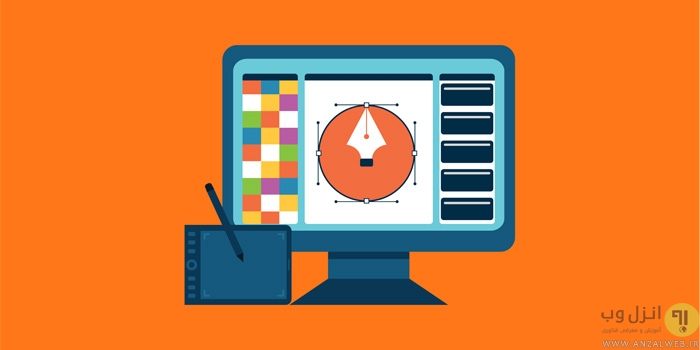ممکن است در حال استفاده از ایلوستریتور باشید اما نتوانید فایل های خود را باز کنید و با پیغام Not Enough Memory رو به رو شوید. 💽 نگران نباشید! شما به راحتی می توانید این مشکل را رفع کنید. مشکل سخت افزاری ندارید و تنها با یک پیکربندی ساده برای ذخیره سازی میتوانید مشکل را حل کنید. در این مطلب از انزل وب ۵ تنظیم ساده برای رفع ارور Not Enough Memory در ایلوستریتور می پردازیم.
رفع مشکل Not Enough Memory در ایلوستریتور
Fix Not Enough Memory Problem in Illustrator
مشکل There isn’t enough memory ID: -108 به نبودن فضای کافی برای ذخیره سازی برای باز کردن فایل های ایلوستریتور بر می گردد. یک راه حل ساده برای رفع این ارور این است که ابتدا برنامه را باز کنید. از منوی ابزار وارد تب Edit شوید. حالا گزینه Preferences را انتخاب کنید. حالا در پنجره جدید گزینه Plug-ins & Scratch Disks را انتخاب کنید. درس سمت راست پنجره گزینه Scratch disk را پیدا کنید. حالا در قسمت secondary مطمئن شوید که مکان ذخیره با primary یکی است. با تنظیم secondary Scratch disk مطابق با دیسک primary به طور موثری فضای ذخیره سازی در ایلوستریتور افزایش پیدا می کند.
۱- رفع ارور not Enough Memory در ایلوستریتور با Scratch Disks
ممکن است با دیدن پیغام There isn’t enough memory ID: -108 باید بدانید مشکل از RAM نیست احتمالا این مشکل ایلوستریتور از فضای ذخیره در هارد دیسک است. این مشکل با حذف کش برنامه ایلوستریتور حل می شود یا می توانید آن را دوباره راه اندازی کنید. اما ساده ترین راه برای رفع ارور Not Enough Memory ایجاد فضای کافی برای ذخیره فایل ها یا باز کردن فایل ها است. ابتدا برنامه ایلوستریتور را باز کنید. حالا از منوی ابزار به آدرس زیر بروید. Edit > Preferences > Plug-ins & Scratch Disks

در پنجره Secondary Scratch disk گزینه secondary را درست مانند گزینه primary تنظیم کنید. با این روش مقدار فضای ذخیره سازی برای ایلوستریتور بیشتر می شود. حالا برنامه را ببندید و دوباره راه اندازی کنید. قطعا نباید دوباره این پیغام ظاهر شود.

۲- افزایش فضا برای رفع ارور Not Enough Memory در Adobe Illustrator
همانطور که در بالا اشاره کردیم این ارور ایلوستریتور ربطی به RAM دستگاه شما ندارد. معمولا زمانی اتفاق می افتد که فضای ذخیره سازی شما تمام شود. در اینجا راه حل دوم مطرح می شود. می توانید یک هارد اکسترنال تهیه کنید تا مشکل کمبود فضای ذخیره سازی را جبران کنید. فضای ذخیره سازی فایل ها به طور پیش فرض در ایلوستریتور درایو C است. به دلیل حجم اطلاعات زیاد در درایو C می توانید فضای ذخیره سازی در ایلوستریتور را به یک درایو دیگر تغییر دهید.
برای تغییر فضای ذخیره سازی در ایلوستریتور از منوی ابزار به آدرس Edit > Preferences > Plug-ins & Scratch Disks شوید. در سمت راست گزینه primary و secondary را به درایوی غیر از C منتقل کنید.
 hv,v
hv,v
در این صورت فضای ذخیره بیشتری خواهید داشت. ضمن اینکه اطلاعات شما با خراب شدن ویندوز یا عوض کردن آن از بین نمی رود.
۳- رفع مشکل Not Enough Memory درایلوستریتور با تنظیمات پیش فرض
در سیستم عامل مک
می توانید برای رفع مشکل فضای ذخیره سازی ایلوستریتور را به تنظیمات پیش فرض باز نشانی کنید. ابتدا از منو به آدرس illustrator > Prefernces > General بروید.
حالا روی گزینه Reset Preferences کلیک کنید و OK را بزنید. حالا ایلوستریتور را ری استارت کنید. می توانید از کلیدهای میانبر Option+ Command+ Shift برای شروع دوباره ایلوستریتور استفاده کنید.
در سیستم عامل ویندوز
اگر شما از سیستم عامل ویندوز استفاده می کنید برای باز نشانی به تنظیمات پیش فرض ابتدا از منوی ابزار به آدرس Edit > Preferences > General بروید. حالا روی گزینه Reset Preferences کلیک کنید و گزینه OK را بزنید.

حالا برنامه را ری استارت کنید. می توانید برای شروع برنامه از کلیدهای میانبر ALt + Ctrl+ Shift استفاده کنید.
توجه کنید زمانی که شما تنظیمات Preferences را ری استارت می کنید تنظیمات قبلی در پوشه ای به نام Adobe Illustrator Prefs.err ذخیره می شود. اگر به تنظیمات قبلی نیاز ندارید می توانید آن را پاک کنید.
۴- رفع ارور There Is Not Enough Memory در ایلوستریتور به وسیله آپدیت کارت گرافیکی
اگر کارت گرافیکی شما آپدیت نباشد ممکن است این پیغام برای شما ظاهر شود. اگر از سیستم عامل ویندوز استفاده می کنید کلیدهای میانبر Win + R را بزنید. در پنجره جدید عبارت decmgmt.msc را تایپ کنید. در قسمت Device Manager گزینه Display adapters را انتخاب کنید. روی کارت گرافیک کلیک راست کنید و گزینه Update driver را انتخاب کنید. سپس دستور العمل ها را دنبال کنید. همچنین می توانید وارد سایت سازنده کارت گرافیکی شوید تا آپدیت خودکار انجام شود.
اگر از macOS استفاده می کنید مطمئن شوید آخرین نسخه سیستم عامل را نصب کردید.
۵- رفع ارور Not Enough Memory با آپدیت ایلوستریتور
ابتدا وارد سایت Adobe شوید. ایلوستریتور را پیدا کنید و اجاره دهید برنامه به صورت خودکار آپدیت شود. بهتر است برنامه را از منبع اصلی و معتبر دانلود کنید. همچنین می توانید نسخه کرک شده آن را از سایت های ایرانی دانلود و سپس نصب نمایید.
سوالات متداول
آیا رم 16 گیگ برای نصب ایلوستریتور کافی است؟
بله به طور معمول و در نسخه های غیر پرمیوم آن RAM 16 گیگابایت کافی است.
در ایلوستریتور کارت گرافیکی مهم است یا RAM؟
البته که در برنامه های گرافیکی جزئی مهم آن کارت گرافیکی است. اما در برنامه های گرافیکی طراح ابتدا به CPU منتقل می شود بنابراین ایلوستریتور به شدت به پردازنده و حافظه با ظرفیت بالا برای پردازش تصاویر دارد.
چطور می شود در ایلوستریتور حافظه بیشتری را آزاد کرد؟
برای آزاد سازی RAM می توانید برنامه های اضافی در بک گراند را ببندید تا سرعت پردازش ایلوستریتور بیشتر شود و فایل خود را در صورت امکان به فایل های کوچک تر تقسیم و مدیریت کنید.
جمع بندی
شما به محض آزاد کردن فضای اضافی ارور فضای کافی ظاهر نمی شود. شما می توانید بعد از تحویل هر پروژه یا اتمام آن کش های اضافی برنامه را پاک کنید تا همیشه فضای کافی برای اجرای فایل ها وجود داشته باشد. در به روز رسانی برنامه تمام ارورهای کوچک رفع می شوند. پس همیشه برنامه ها و سیستم عامل را به روز نگه دارید.
نظرات و پیشنهاد های شما؟
در این مطلب از انزل وب ۵ تنظیم ساده برای رفع ارور Not Enough Memory در ایلوستریتور را با شما بررسی کردیم. با استفاده از این ۵ راه حل قطعا مشکلی برای فضای اضافی در ایلوستریتور نخواهید داشت. اگر شما از راه حل های دیگری برای حل ارور فضای ناکافی در ایلوستریتور استفاده کردید برای ما در بخش دیدگاه بنویسید.